Utilize o Editor de expressão para criar expressões. Com a exceção das expressões espaciais (com base na localização), todas as expressões do InfraWorks 360 consistem em texto que você pode digitar.
É possível acessar o Editor de expressão de várias localizações na interface do usuário. Clique em  para abrir o Editor de expressão. Consulte Para criar uma expressão para obter mais informações.
para abrir o Editor de expressão. Consulte Para criar uma expressão para obter mais informações.
O Editor de expressão
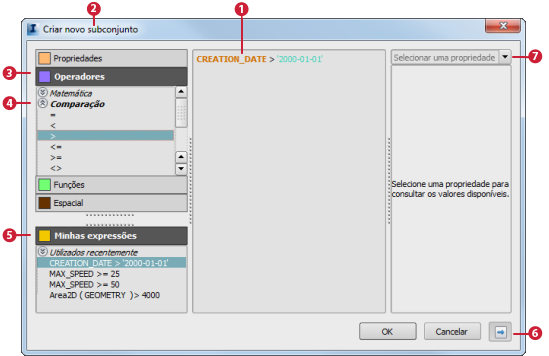
No exemplo acima, o Editor de expressão é utilizado para criar um subconjunto que especifica a condição: Data de criação maior do que 1º de janeiro de 2000.
-
Área de expressão
Aqui é onde você visualiza, cria e modifica expressões. Insira manualmente os elementos da expressão através do menu Elementos da expressão ou no painel Valores.
-
Barra de título
O título da caixa de diálogo Editor de expressão será alterado de acordo com o tipo de expressão utilizado. No exemplo acima, o Editor de expressão é utilizado para criar um subconjunto que especifica a condição: Data de criação maior do que 1º de janeiro de 2000.
-
Menu Elementos da expressão
(Propriedades, Operadores, Funções e Espacial)
Neste exemplo, a categoria Operador é expandida para exibir os operadores de Comparação disponíveis.
-
Propriedades, Operadores, Funções e Condições espaciais
O InfraWorks 360 irá suportar as condições listadas nas categorias Propriedades, Operadores, Funções e Espacial. Consulte Visão geral dos elementos da expressão para obter mais informações e exemplos para cada categoria de elementos da expressão.
-
Minhas expressões
Visualize, modifique e use expressões usadas recentemente.
-
Mostrar/ocultar o painel Valores
Clique para mostrar/ocultar o painel Valores.Nota: O painel Valores somente está disponível se o Editor de expressão for utilizado para criar uma expressão para uma única classe de recurso. Isto ocorre quando o Editor de expressão for usado para configurar uma origem de dados, definir um estilo de regra, filtrar uma única classe de recurso ou selecionar uma única classe de recurso.
-
Obter valores
Selecione uma propriedade na lista suspensa para consultar os valores disponíveis.
Dicas adicionais
Consulte Utilizar expressões para obter mais informações sobre diferentes formas de utilizar as expressões.